Linuxを使用すると、使用する場合に関係なく、遅かれ早かれさまざまな非互換性の問題が発生する可能性があります。 Linuxバージョンを提供しない商用ソフトウェアを実行するか、Windowsに戻ったときに使用したいゲームやアプリケーションを使い続ける必要があります。必要が何であれ、ワインはあなたの唯一のチャンスです。 (winehq.org)
Wineは基本的に無料のオープンソース互換性レイヤーであり、Linuxユーザーが元々Windowsで実行するように設計されたアプリケーションを実行できるようにします。 Wineはすべてを正常に実行することはできませんが、OpenGLおよびDirectXアプリケーションを適切にサポートし、マルチプレイヤーまたはその他の用途で機能するネットワークを利用できます。多くのキーボードで動作し、ALSAとOSSを介してサウンドを配信し、Windowsマルチメディアレイヤーを使用でき、64ビットも部分的にサポートしています。

LinuxwithWineで実行されているStarcaftII。
関心のあるアプリケーションが最新バージョンのWineを使用して正常に実行されているかどうかを確認するには、世界中のユーザーが毎日入力および更新するすばらしいアプリケーションデータベース(http://appdb.winehq.org/)を使用できます。新情報。このデータベースには、次の3つの機能カテゴリに分類されたアプリケーションが含まれています。
- プラチナ これは、デフォルトのWineインストールで問題なく動作する3777アプリケーションで構成されています。
- ゴールド これには、いくつかの構成後に完全に機能する3287個のアプリケーションが含まれています。
- シルバー これは、いくつかの構成後に許容可能なポイントまで実行できる2943アプリケーションに関係します。
これらのGoldおよびSilverアプリケーションの場合、ほとんどの場合、不足している追加のdllファイルをダウンロードする必要があります。次に、それらをSystem 32に配置し、場合によってはレジストリを微調整し、Wine構成ツールとは異なるWindowsバージョンを使用し、他のユーザーに役立つすべてのユーザーアドバイス/アイデアを読んで、それをシステムに適用する必要があります。
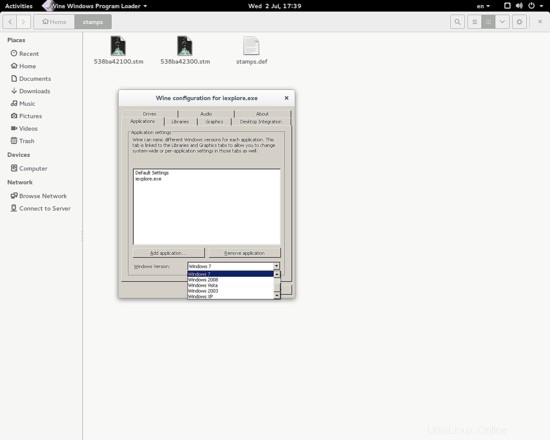
Explorerの実行時にWindows7をエミュレートするようにWineを構成します。
Winetricksの使用に関するヘルプを入手する
手動で検索し、ダウンロードしてインストールすることで、必要なすべてのことを実行できます。ただし、はるかに簡単なのは、次のツールを使用することです。 Winetricks 。多くの場合、それはあなたが仕事を速くそして騒ぎなしで終わらせるのを助けるでしょう。
WinetricksはWineの一部ではないので、それを別にインストールする必要があります。ディストリビューションのパッケージマネージャー、または次のウェブサイトで見つけることができます:https://code.google.com/p/winetricks/
ワイントリックを実行するには、ターミナルを開いて次のように入力します。
winetricks
提供されている一連のスクリプトを操作できる簡単なGUIが表示されます。特定のアプリケーションやゲーム、ベンチマークツールをインストールするか、ヘルプを表示するか、特定のアプリケーションに関連する「ボトル」を選択するかを選択できます。
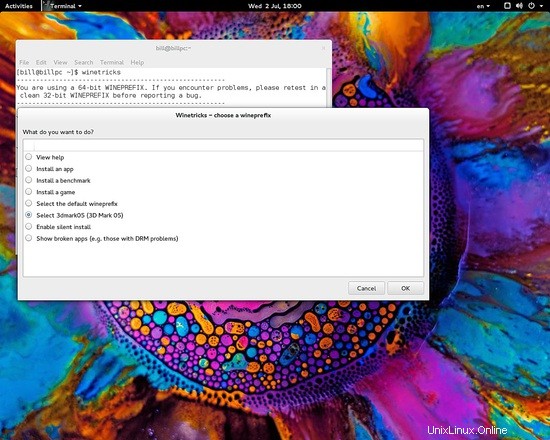
特定のゲームをインストールしたいとします。 winetricksメニューで対応するオプションを選択すると、サポートされているすべてのゲームと、データのサイズ、ゲームのコンテンツの取得方法(自動ダウンロード、手動、DVDなど)などのさまざまな関連情報を含むリストが表示されます。 )および発行日。
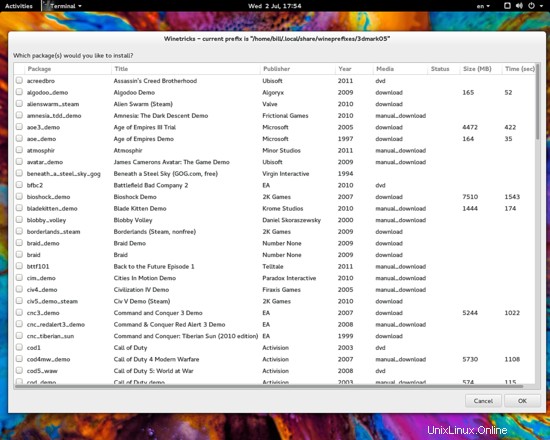
インストールするゲームをクリックして、[OK]を押すだけです。
Winetricksは、選択したゲームを自動的にダウンロードし、ゲームごとに異なるボトルを作成して、ユーザーがアプリケーションごとに異なるdllオーバーライドまたはWine構成を選択できるようにします。
ここで、私のシステムにフォントが存在せず、Direct3Dコンポーネントがいくつかないために、アプリケーションが正しく機能しないと仮定しましょう。その場合、必要なのは、対応するボトルを選択してから、ゲームをインストールしたのとまったく同じ方法でWindowsコンポーネントをインストールすることを選択することです(目的のエントリにチェックマークを付けて[OK]ボタンを押すだけです)。
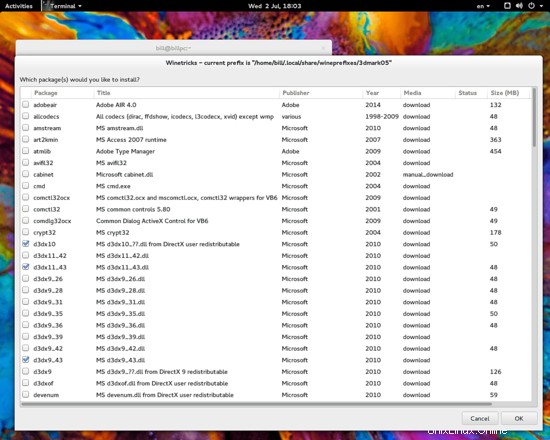
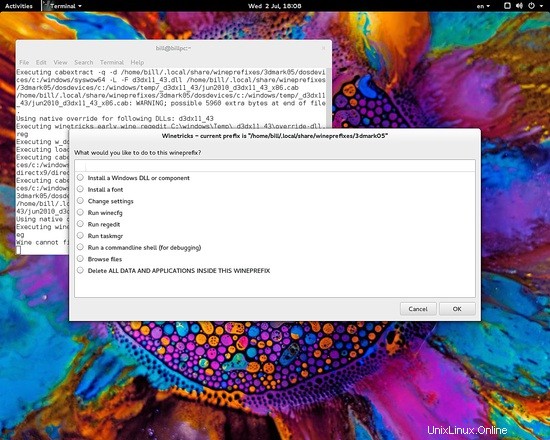
それとは別に、レジストリを微調整したり、ワインの設定を変更したり、追加のフォントやライブラリをインストールしたり、ファイルマネージャで「ボトル」の内容を開いたり、wineprefix内に含まれるすべてのものを削除したりすることもできます。すべては、可能な限り最もシンプルで迅速な方法で、WinetricksGUIのみを使用して実行されます。
Winetricksは、ほとんどの人がなくてはならない必須のツールではないかもしれませんが、退屈で複雑な構成が必要な場合は確かに役立ちます。現在のシステムで。 Wineを使用している人なら誰でも、Winetricksを入手すれば、時間とフラストレーションを大幅に節約できます。
- winehq.org